Giao diện tính năng tạo tag
Nhằm giúp nhà bán hàng chăm sóc khách hàng một cách tốt nhất, chúng tôi đã tạo ra tính năng tạo tag phân loại khách hàng. Phân loại khách hàng là nắm bắt những đặc điểm chung của từng nhóm khách hàng nhỏ trước và sau khi mua sản phẩm từ cửa hàng của bạn. Bằng cách hiểu rõ tệp khách hàng của mình, phân nhóm khách hàng phù hợp sẽ giúp cửa cung cấp sản phẩm đến đúng đối tượng khách hàng từ đó làm tăng lượng khách hàng ở lại, mua hàng và tiếp tục gắn bó với cửa hàng. Để tạo tag cho các đoạn hội thoại, hãy làm theo các bước dưới đây nhé!
Bước 1: Truy cập trang chủ SOTA v2 ( https://sota.salework.net)
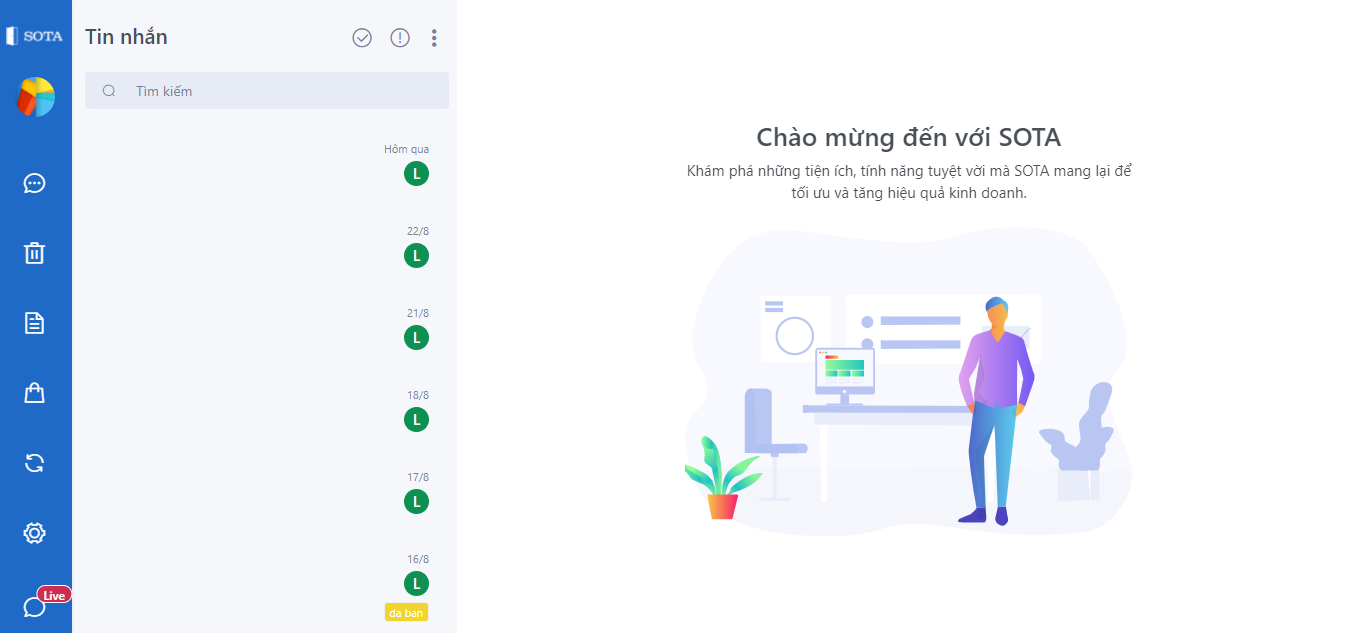
Bước 2: Chọn mục Thiết lập tại thanh Menu bên trái màn hình.
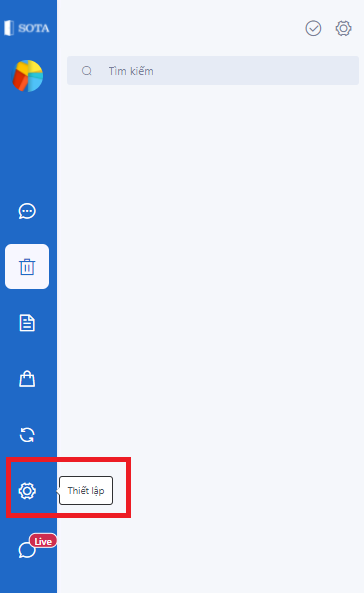
Bước 3: Click vào ô Tag ở phía trên giao diện màn hình.
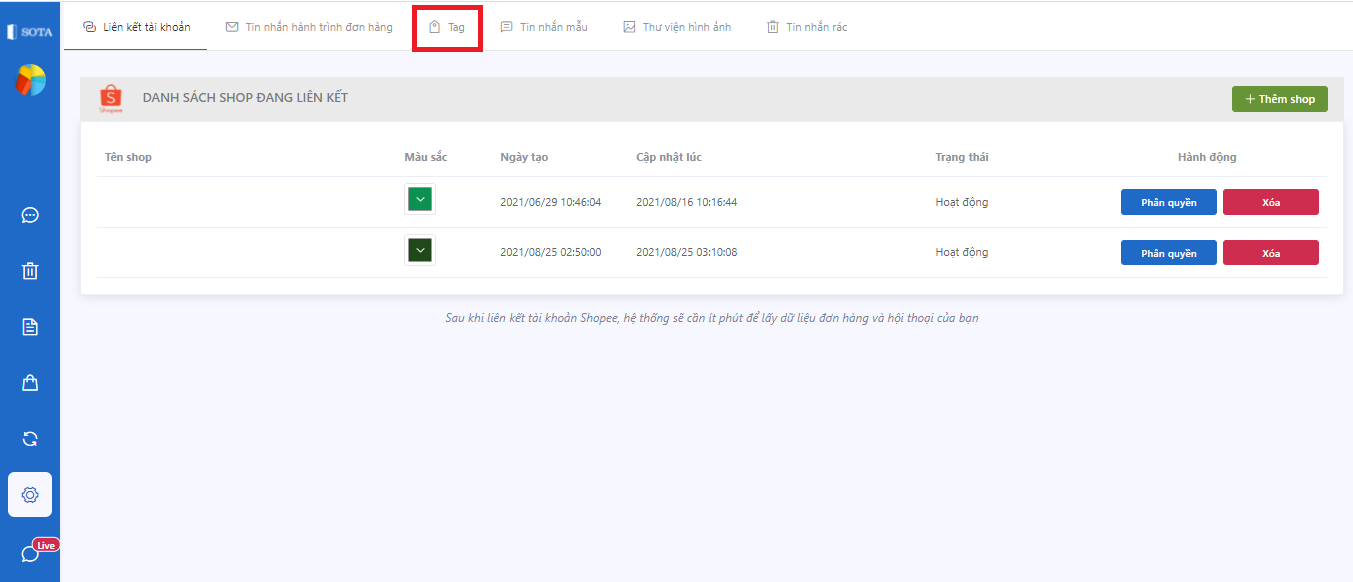
Bước 4: Nhập tên tag bạn mong muốn và chọn màu sắc của tag tùy thích sau đó chọn Tạo tag để hoàn thành.
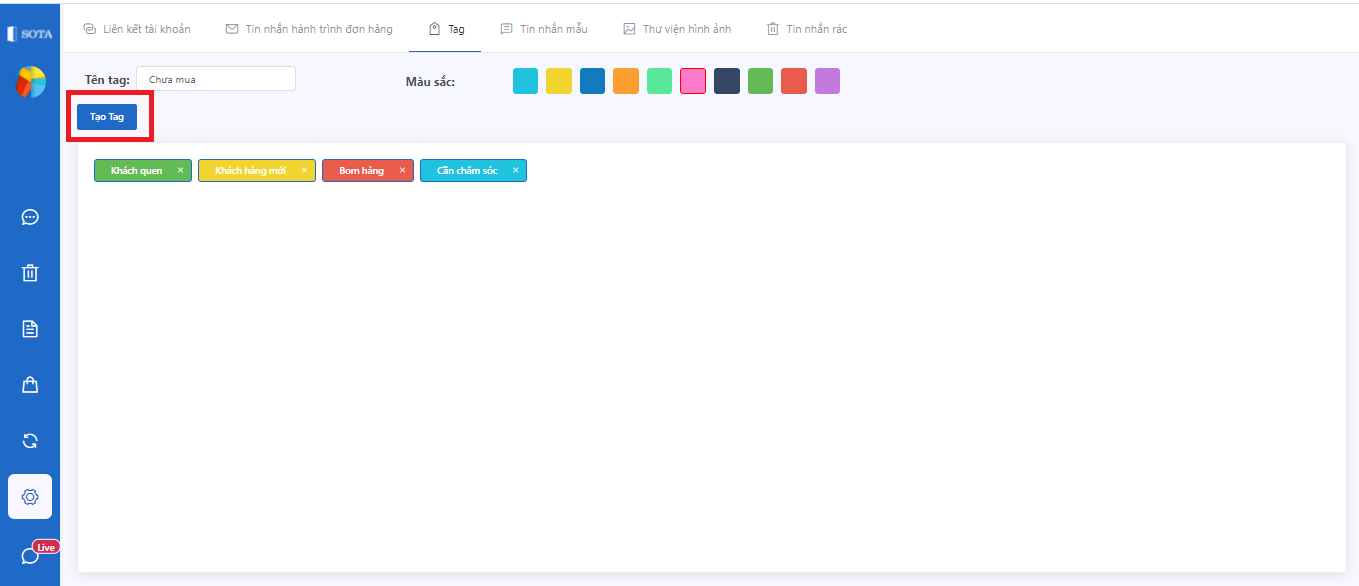
Để sử dụng các tag đã được cài đặt, hãy truy cập vào Danh sách tin nhắn của bạn. Sau đó, đến đoạn hội thoại bạn mong muốn đánh dấu và chọn tag từ hệ thống tag bạn đã tạo.Bạn có thể chọn nhiều tag cho một khách hàng.
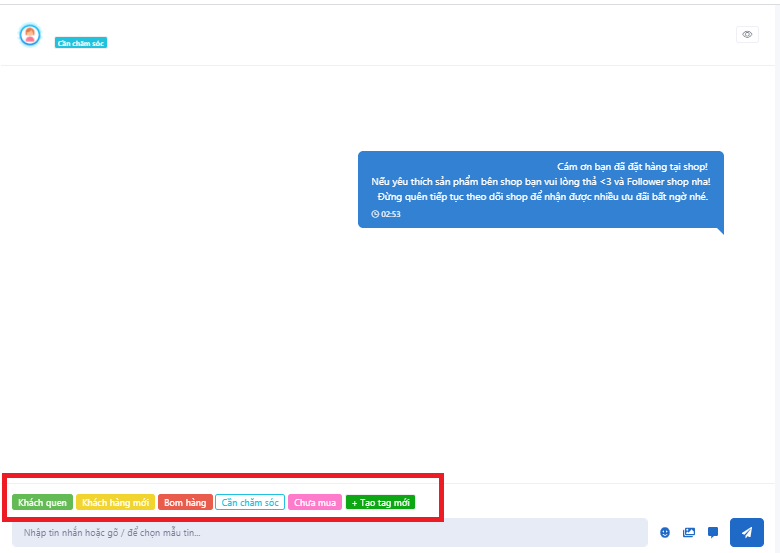
Sau khi được đánh dấu, tag của đoạn hội thoại sẽ hiện lên để người dùng có thể dễ dàng phân biệt từng tệp khách hàng khác nhau.
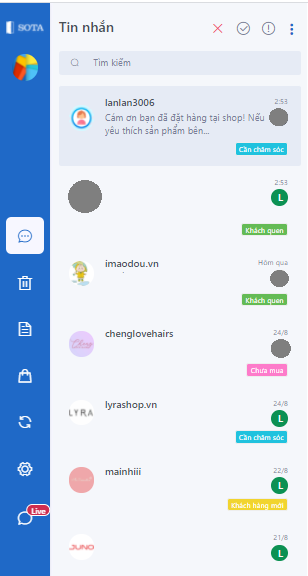
Tin nhắn mẫu SOTA v2
Khi bán hàng online trên các sàn TMĐT thì việc trả lời khách hàng là một trong những khâu rất quan trọng. Để đưa ra câu trả lời nhanh, chính xác và thu hút khách hàng thì bạn sẽ cần thiết lập hệ thống tin nhắn mẫu trả lời inbox được chuẩn bị chỉn chu nhất có thể. Tin nhắn mẫu trả lời inbox được dùng cho nhiều trường hợp cụ thể khác nhau, tuyy vào từng lĩnh vực bán hàng và người sử dụng mà các nội dung tin nhắn này sẽ khác nhau ít nhiều nhưng vẫn cần những điểm chung như đảm bảo lịch sự, chuyên nghiệp, cung cấp đầy đủ thông tin để thúc đẩy khách hàng ra quyết định mua hàng.
Để sử dụng tính năng tin nhắn mẫu, hãy chọn Thiết lập/ Tin nhắn mẫu
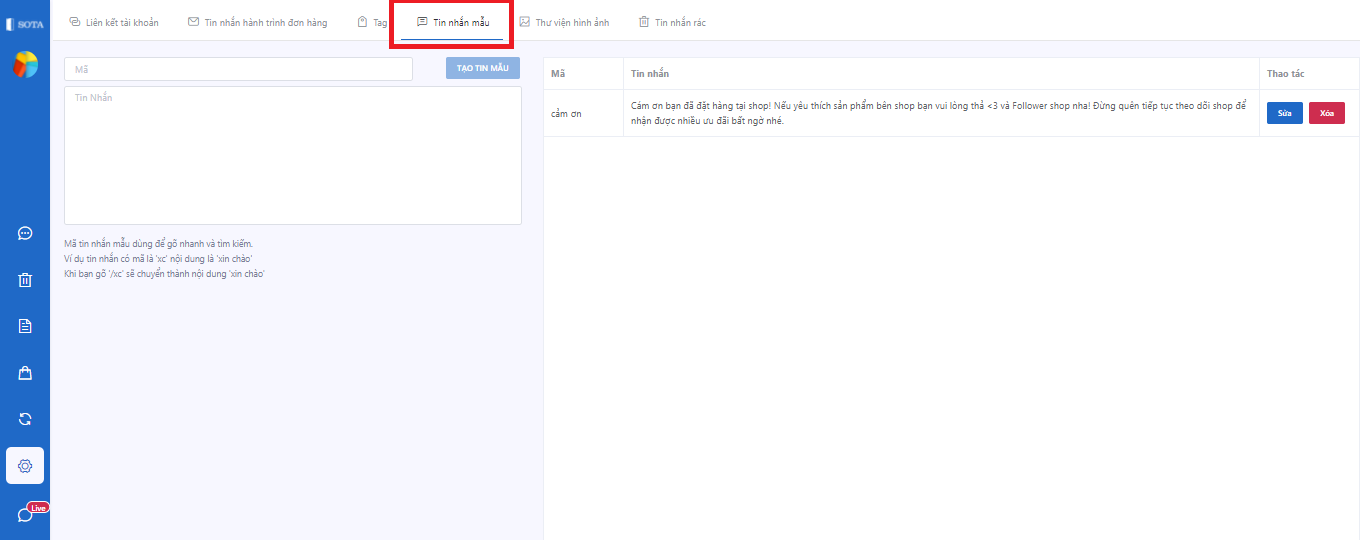
Giao diện chức năng tin nhắn mẫu bao gồm phần tạo tin nhắn mới và các tin nhắn đã được lưu trữ từ trước.
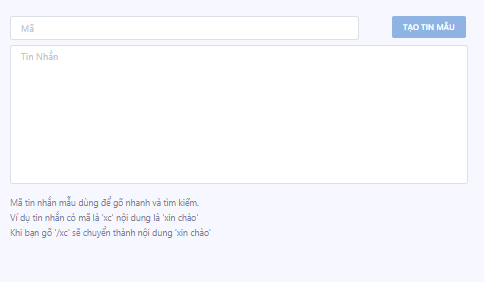
Cấu tạo của tin nhắn mẫu chứa phần mã tin nhắn và nội dung chính của tin nhắn mẫu. Sau khi tiến hành điền đầy đủ hai mục trên, bạn cần chọn mục tạo tin nhắn mẫu để lưu tin nhắn lên hệ thống.
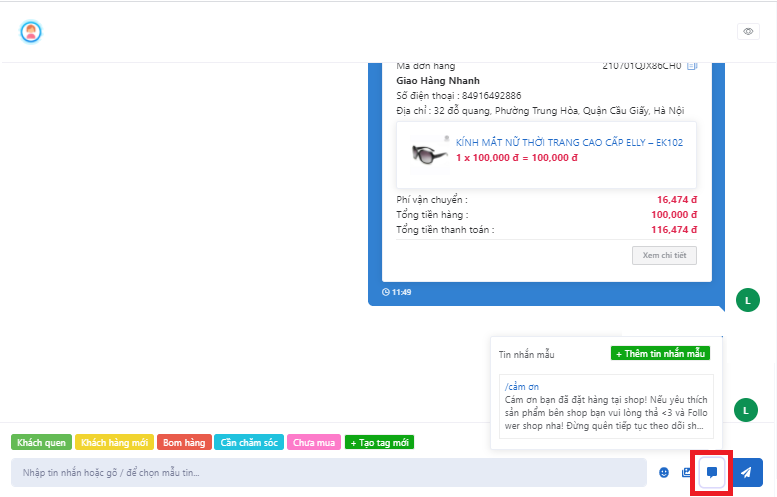
Để sử dụng tin nhắn mẫu, hãy chọn đoạn hội thoại với khách hàng bạn muốn, chọn biểu tượng tin nhắn ở thanh chat phía dưới màn hình. Ngoài ra, bạn hòan toàn có thể Thêm tin nhắn mẫu từ phím tắt trong đoạn hội thoại.
Để giải đáp mọi thắc mắc, xin liên hệ:
Hotline: 1900633891
Email: salework@esbt.vn


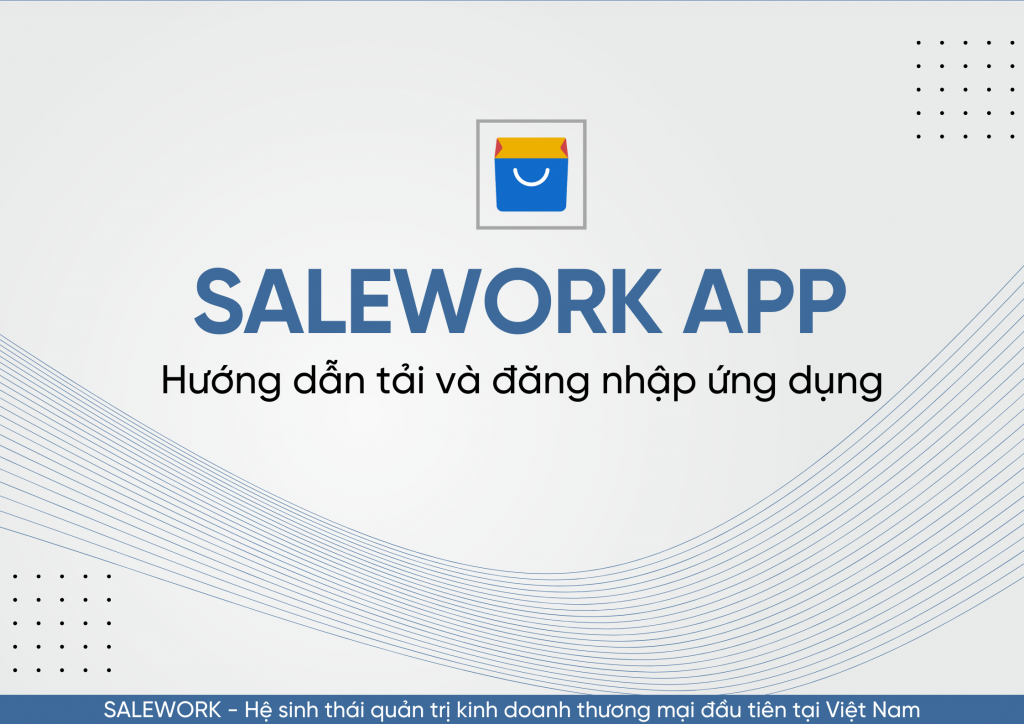
![[Thông báo] Salework Ads cập nhật tính năng mới tháng 9/2022](https://salework.net/wp-content/uploads/2022/09/Salework-1-1-500x383.png)
![[ Thông báo ] Salework Tài chính cập nhật tính năng mới 9/2022](https://salework.net/wp-content/uploads/2022/09/Salework-tai-chinh-1-500x383.png)
![[Thông báo] Salework Kho cập nhật tính năng 25/07/2022](https://salework.net/wp-content/uploads/2022/07/social-3-500x383.png)



